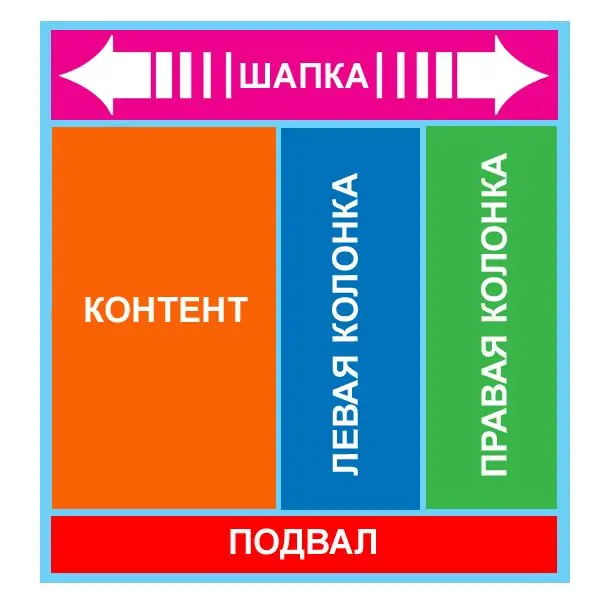- מְחַבֵּר Lauren Nevill [email protected].
- Public 2023-12-16 18:52.
- שונה לאחרונה 2025-01-23 15:19.
"גומי" הוא תמונה שיש בה יכולת להתמקד. אתה יכול ליצור תמונה כזו באמצעות תוכנות מחשב. הנוחות שלה נעוצה בעובדה שהוא "נמתח" לכיוון הרצוי. יצירת רשת כזו מוצגת בהצלחה בכל דפדפן. אם התמונה מכילה כמה אלמנטים שימושיים, מאפייני ה"גומי "מגדילים את הפונקציונליות שלה.

זה הכרחי
תמונה, אתר, תוכנית Adobe Photoshop, יישום פנקס רשימות, קוד HTML, ספריית הבסיס של האתר שלך
הוראות
שלב 1
מצא או צור תמונה שברצונך לשנות ולמקם באינטרנט. הפעל את Adobe Photoshop. פתח תמונה זו בתוכנית. מצא את הכלי Slice בסרגל הכלים. השתמשו בו כדי לחתוך את התמונה לחתיכות. חלקו אותו כך שהתמונה כולה מורכבת משלושה אלמנטים גרפיים והמרכזי ריק. זה יעזור לתמונה להימתח בכל רזולוציית צג.
שלב 2
שמור את התמונה המותאמת לפורמט האינטרנט (שמור לאינטרנט). בעת שמירה, הגדר את פורמט הקובץ הדרוש - gif, jpeg או png. על מנת לשנות חלקים בודדים של התמונה, מצא בתפריט את האפשרות Slice Select Tool ובחר את חלקי התמונה כך שהגודל יהיה מינימאלי עם פחות אובדן איכות במהלך העיבוד על המסך. לאחר השינוי, שמור את התמונות כ- HTML ותמונות.
שלב 3
לאחר ששמרת את התמונות שלך, התחל לערוך את קוד ה- HTML. פתח את מסמך ה- HTML השמור בפנקס הרשימות. מחק שורות קוד שאינן נחוצות. שמור רק את נתוני הטבלה בה מוטבעים התמונות ללא שינוי
שלב 4
בשורות במקום yourimage.gif, ציין את הנתיב לתמונות במחשב שלך. הגובה והרוחב חייבים להיות מתאימים.
שלב 5
על מנת לגרום לחלק האמצעי של התמונה להימתח, כאשר החלקים הקיצוניים מתפשטים זה מזה, כתוב את המידע הדרוש בשורות הקוד. ציין את הפרמטרים (רוחב וגובה) של התמונה שלך.
שלב 6
העלה את התמונות שנוצרו לספריית הבסיס של האתר. ציין נתיבים חדשים לתמונות בשרת ובכך ערוך את קוד ה- HTML. הכנס את קוד התמונה בין התגים.
שלב 7
בדוק את מאפייני התמונה. נסה להגדיל את זה באופן מקוון. התמונה חייבת להיות גמישה לכל כיוון.